Cách tăng dung lượng iPhone như thế nào, mẹo tăng dung lượng cho iphone để có thể lưu trữ các dữ liệu mới, hạn chế tình trạng đầy bộ nhớ gây gián đoạn sử dụng. Hãy cùng xosotailoc.org tìm hiểu cách làm dưới đây nhé.
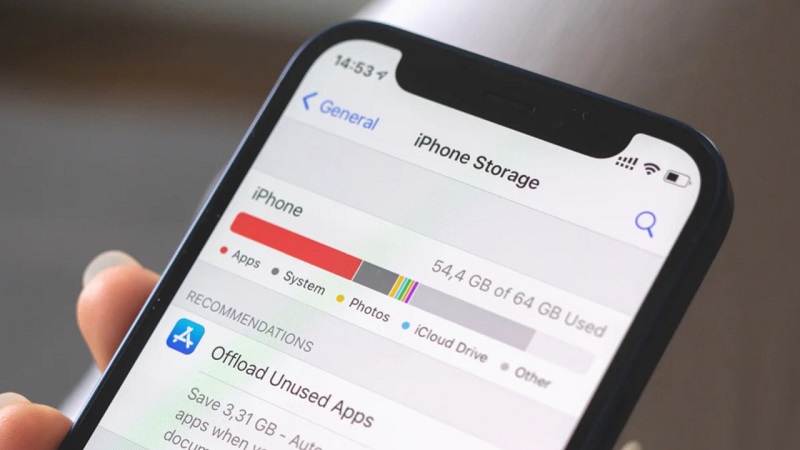
Tắt ngay tính năng My Photo Stream
Đúng với tên gọi của nó, tính năng My Photo Stream của Apple được sử dụng để chia sẻ và đồng bộ hình ảnh giữa các thiết bị Apple của người dùng, bao gồm cả iPhone. Tuy nhiên, nếu không được sử dụng đúng cách hoặc không cần thiết, tính năng này có thể chiếm một phần lớn không gian lưu trữ trên iPhone. Vì vậy, tắt tính năng My Photo Stream là một cách để giải phóng dung lượng lưu trữ trên iPhone.
Để tắt tính năng My Photo Stream trên iPhone, làm theo các bước sau:
- Mở ứng dụng “Settings” trên iPhone của bạn.
- Chọn “Photos”.
- Tắt tính năng “My Photo Stream” bằng cách chuyển nút trượt sang trái.
- Sau khi tắt tính năng này, hình ảnh sẽ không được tự động đồng bộ giữa các thiết bị Apple của bạn nữa. Tuy nhiên, bạn vẫn có thể truy cập các hình ảnh được lưu trong thư viện của mình trên iPhone và tải chúng lên iCloud hoặc các thiết bị khác theo cách thủ công.
Xóa bỏ ứng dụng và game không sử dụng
Cách để tăng dung lượng iPhone không chỉ đơn giản là xóa bớt những dữ liệu không cần thiết, mà còn có một điểm mạnh chính là nó không xóa đi toàn bộ ứng dụng trên chiếc iPhone. Thay vào đó, điện thoại sẽ vẫn lưu trữ lại dữ liệu của phần mềm đó và chỉ có phần tệp cài đặt của nó bị gỡ bỏ. Điều này rất hữu ích nếu bạn cần phục hồi các ứng dụng đã xóa. Bạn chỉ cần truy cập đến cửa hàng ứng dụng Appstore của Apple để tải lại các ứng dụng đã xóa nếu như có nhu cầu dùng lại chúng. Tất cả những dữ liệu trước đây sẽ được khôi phục lại.
Để gỡ bỏ các ứng dụng hoặc game không dùng tới nữa, bạn chỉ cần vào Cài đặt trên màn hình chính, chọn mục Cài đặt chung và sau đó chọn Dung lượng iPhone. Tại đây, bạn sẽ thấy danh sách các ứng dụng đang sử dụng không ít dung lượng. Chọn ra những ứng dụng hay game không cần thiết nữa rồi nhấn nút Gỡ bỏ ứng dụng. Ngoài ra, bạn có thể kích hoạt chế độ Gỡ bỏ ứng dụng không dùng, giúp iPhone tự động xóa các ứng dụng không sử dụng mỗi khi bộ nhớ sắp đầy. Điều này sẽ giúp bạn tiết kiệm được không gian lưu trữ và tăng hiệu suất hoạt động của iPhone.
Xóa lịch sử và dữ liệu duyệt web trong Safari
Sau một thời gian dài sử dụng, dung lượng lưu trữ trên iPhone của bạn có thể đã bị chiếm dụng bởi nhiều dữ liệu không cần thiết, bao gồm cả lịch sử và dữ liệu duyệt web trong trình duyệt Safari. Việc xóa bỏ những dữ liệu này không chỉ giúp tăng dung lượng của iPhone, mà còn giúp bảo mật thông tin cá nhân của bạn.
Cách tăng dung lượng iphone bằng việc Xóa lịch sử và dữ liệu duyệt web trong Safari
- Mở ứng dụng Cài đặt trên màn hình chính của iPhone.
- Chọn mục Safari.
- Cuộn xuống và chọn mục Xóa lịch sử và dữ liệu trang web.
- Xác nhận việc xóa bằng cách nhấn nút Xóa lịch sử và dữ liệu.
- Sau khi hoàn thành các bước trên, Safari sẽ xóa toàn bộ lịch sử và dữ liệu duyệt web đã lưu trên iPhone của bạn. Bạn sẽ thấy rằng dung lượng lưu trữ trống trên iPhone của bạn đã tăng lên đáng kể sau khi xóa dữ liệu này.
Xóa các tin nhắn văn bản không còn quan trọng
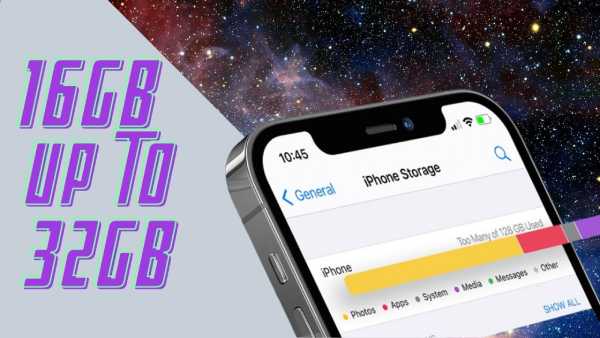
Xóa các tin nhắn văn bản không còn quan trọng là một trong những cách tăng dung lượng iPhone của bạn. Những tin nhắn đó có thể chứa đựng nhiều thông tin không còn cần thiết và làm giảm dung lượng của thiết bị.
Để xóa các tin nhắn văn bản trên iPhone, bạn có thể làm như sau:
- Mở ứng dụng iMessage trên iPhone của bạn.
- Chọn hộp thoại tin nhắn mà bạn muốn xóa.
- Nhấn và giữ tin nhắn cần xóa.
- Chọn nút “More” (nếu cần) và chọn các tin nhắn khác cần xóa.
- Nhấn nút “Delete” để xóa các tin nhắn đã chọn.
Ngoài ra, bạn cũng có thể cài đặt iPhone để tự động xóa các tin nhắn cũ khi bộ nhớ của thiết bị bị đầy. Để làm điều này, bạn vào Cài đặt > Tin nhắn > Giới hạn số lượng tin nhắn và chọn một giá trị tối đa mà bạn muốn giữ trên thiết bị của mình. Khi số lượng tin nhắn vượt quá giới hạn này, iPhone sẽ tự động xóa các tin nhắn cũ để giải phóng dung lượng bộ nhớ
Xóa tập tin nhạc trên iPhone là cách tăng dung lượng iphone
Cách tăng dung lượng trống trên iPhone, bạn có thể xóa các bản nhạc không còn cần thiết hoặc dùng đến. Đây là các bước để xóa tập tin nhạc trên iPhone:
- Mở ứng dụng “Âm nhạc” trên màn hình chính của iPhone.
- Nhấn vào thẻ “Bài hát” ở phía dưới màn hình.
- Chọn các bài hát mà bạn muốn xóa bằng cách nhấn và giữ trên bài hát đó cho đến khi hiển thị menu.
- Chọn “Xóa khỏi thư viện” để xóa bài hát đó khỏi iPhone.
- Bạn cũng có thể xóa toàn bộ album hoặc danh sách phát bằng cách chọn nút “Chỉnh sửa” ở phía trên bên phải của màn hình “Bài hát”. Sau đó, chọn các album hoặc danh sách phát mà bạn muốn xóa và nhấn nút “Xóa”.
Ngoài ra, bạn có thể bật tính năng “Tự động xóa” để iPhone tự động xóa các bài hát không phải là bài hát yêu thích của bạn khi không còn đủ không gian trống trên iPhone. Để bật tính năng này, vào Cài đặt > Âm nhạc > Tự động xóa và chọn “Bật”.
Cách tăng dung lượng iphone bằng sư dụng ứng dụng lưu trữ đám mây
Sử dụng các ứng dụng lưu trữ đám mây là một cách khác để giải quyết vấn đề về dung lượng trên iPhone. Với các ứng dụng này, bạn có thể lưu trữ các tập tin, hình ảnh, video và dữ liệu khác trên đám mây thay vì lưu trữ trực tiếp trên iPhone.
Các ứng dụng lưu trữ đám mây phổ biến bao gồm iCloud Drive, Dropbox, Google Drive và OneDrive. Sau khi cài đặt và login vào ứng dụng, bạn có thể tải lên các tập tin và dữ liệu cần lưu trữ lên đám mây. Khi cần truy cập vào các tập tin này, bạn chỉ cần login vào ứng dụng lưu trữ đám mây và tải xuống các tập tin cần thiết.
Việc sử dụng các ứng dụng lưu trữ đám mây cũng giúp bạn truy cập vào dữ liệu của mình từ bất kỳ thiết bị nào, bất kể đó là iPhone, máy tính hoặc thiết bị di động khác. Ngoài ra, các ứng dụng lưu trữ đám mây còn có tính năng chia sẻ dữ liệu giữa các thiết bị, giúp bạn chia sẻ các tập tin và dữ liệu với người dùng khác.
Xem thêm: Cách chữa iphone bị vô hiệu hóa thành công nhất
Xem thêm: Chặn quảng cáo youtube trên iphone như thế nào?
Trên đây là những chia sẻ của chúng tôi về cách tăng dung lượng iphone, hy vọng rằng qua đây bạn sẽ biết cách giải phóng dung lượng bộ nhớ điện thoại khi cần thiết.

